这是一个常见的 Windows 10 更新错误代码 0x80070490,不允许你安装任何最新更新。简而言之,0x80070490 是一个错误代码,表示 Windows 更新操作存在任何问题。出现此问题的原因是与基于组件的服务和系统组件存储相关的文件功能不正常。
以下情况可能会出现错误0x80070490 :
- Windows 更新时
- 当 Windows 7 或 8.1 操作系统升级到 Windows 10 时。
- 从 Microsoft Store 购买游戏或应用程序时。
- 从 Microsoft Store 下载的应用程序更新时。
常见错误
用户遇到了各种0x80070490的错误代码消息。其中一些如下:
- “出问题了。错误代码为0x80070490,以备不时之需”
- “出问题了。我们找不到你的设置。错误代码 0x80070490”
- “发生了一些事情,无法安装此应用程序。请再试一次。错误代码:0x80070490。”
- “Windows 应用商店无法同步机器许可证。结果代码 0x80070490”
错误0x80070490背后的原因
出现此错误的背后可能有多种原因:
- 损坏或损坏的基于组件的服务 (CBS) 文件
- 系统组件存储中的损坏文件
- 手动禁用 Windows 更新服务组件
- 损坏的注册表文件
- 与系统上安装的第三方防病毒软件冲突。
Windows 10如何修复错误代码0x80070490?
有很多方法可以解决由错误 0x80070490 创建的问题。让我们看看其中一些针对 Windows 10 的修复:
Windows 10错误代码0x80070490修复教程概述
- 使用系统文件检查器
- 使用 DISM(部署映像服务和管理)
- 重新启动 Windows 更新
- 使用系统还原
- 重置 Windows 更新组件
- Windows 更新疑难解答
- 禁用防病毒/防火墙
- 使用良好的防病毒软件扫描你的 PC
- 创建具有管理权限的新用户帐户
使用系统文件检查器
Windows 10错误代码0x80070490的解决办法:这是在 Windows 10 上修复此错误的一种简单而有效的方法,以下是你必须遵循的步骤:
- 单击开始图标并键入cmd
- 右键单击命令提示符并选择以管理员身份运行
- 当用户帐户控制提示时选择是
- 在命令提示符下,键入sfc/scannow并按Enter
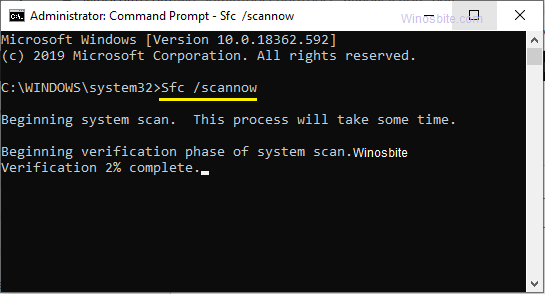
- 等待该过程完成并重新启动系统
如果上述方法不起作用,请按照以下步骤修复 Windows 系统上的 0x80070490。
使用 DISM(部署映像服务和管理)
Windows 10错误代码0x80070490修复教程:这是在你的 PC 上解决 0x80070490 的另一种有效方法。DISM 基本上是一个故障排除工具。
- 打开命令提示符并以管理员身份运行。
- 在用户帐户控制对话框中选择是
- 键入命令:DISM.exe /Online /Cleanup-Image /RestoreHealth
- 按回车键
- 重新启动系统。
重新启动 Windows 更新
Windows 10如何修复错误代码0x80070490?有时,系统不允许在 Windows 10 上下载更新并显示错误代码 0x80070490。在这种情况下,你只需重新启动 Windows 更新即可解决此问题:
- 按Windows + R键打开运行框
- 键入services.msc并按Enter
- 搜索Windows 更新并双击它。
- 单击“服务状态”下的停止
- 现在,点击开始
- 单击应用,然后单击确定。
使用系统还原
Windows 10错误代码0x80070490的解决办法:这是在 Windows 10 上摆脱 0x80070490 的最佳方法之一,但如果上述方法不起作用,则应使用。
- 按Windows + R键打开运行框
- 键入rstrui.exe并按Enter键
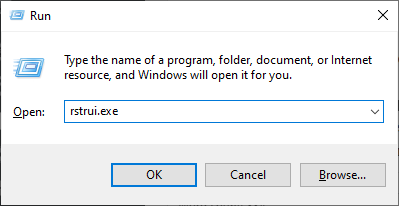
- 点击下一步
- 从你希望返回的较早日期和时间选择还原点,然后单击下一步。
- 点击完成
- 在警告对话框中选择是。
- 重新启动计算机。
让系统花一些时间来完成该过程,一旦完成,然后重新启动 PC。
重置 Windows 更新组件
错误代码 0x80070490 直接影响 Windows 更新,因此重置它可能有助于开始正常工作。以下是步骤:
1)以管理员 身份打开命令提示符
2)当用户帐户控制提示时选择是
3) 现在,我们必须停止 Windows Update Service、Cryptographic、BITS 和 MSI Installer。
逐一键入以下命令,然后在每个命令后按Enter:
- net stop wuauserv
- net stop cryptSvc
- net stop bits
- net stop msiserver
现在,我们将不得不重命名文件夹“SoftwareDistribution”和“Catroot2”
键入以下命令并在每个命令后按Enter:
- ren C:\Windows\SoftwareDistribution SoftwareDistribution.old
- 任 C:\Windows\System32\catroot2 Catroot2.old
现在,我们将不得不再次重新启动 Windows 更新服务、加密、BITS 和 MSI 安装程序。
现在,键入以下命令并在每个命令后按Enter:
- net start wuauserv
- net start cryptSvc
- net start bits
- net start msiserver
现在,最后,重新启动系统
Windows 更新疑难解答
Windows 10 带有内置的疑难解答功能,允许系统自行修复问题。以下是步骤:
- 单击开始,键入设置并单击它
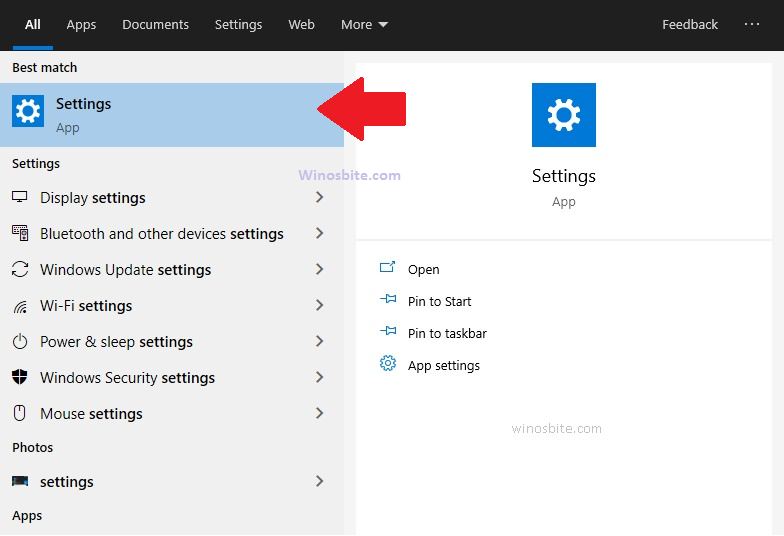
- 选择更新和安全
- 单击左侧面板中的疑难解答

- 转到Windows 更新并单击运行 疑难解答
- 按照以后出现的说明进行操作。
- 问题解决后,重新启动系统
禁用防病毒/防火墙
Windows 10如何修复错误代码0x80070490?安装的防病毒软件或防火墙也可能不允许你的系统下载更新。在这种情况下,你必须暂时禁用防病毒和防火墙,然后运行 Windows 更新。如果这项工作没有显示任何错误消息,则意味着现有的防病毒/防火墙阻止系统下载更新。
使用良好的防病毒软件扫描你的 PC
Windows 10错误代码0x80070490的解决办法:有时第三方软件/应用程序会感染你的系统并阻止 Windows PC 下载更新。在这种情况下,建议使用良好的防病毒软件在你的系统上运行完整扫描。
- 通过运行已安装的防病毒软件来扫描你的系统。
- 删除任何病毒或恶意软件(如果发现)。
- 重启你的电脑。
你还可以在此处阅读并了解卡巴斯基和 Avast 之间谁是更好的防病毒软件。
创建具有管理权限的新用户帐户
Windows 10错误代码0x80070490修复教程:这是解决 Windows 10 上的错误代码 0x80070490 的最后一种有效方法。
- 单击开始并转到设置
- 转到帐户并选择家庭和其他用户
- 在“其他用户”下单击将其他人添加到此 PC
- 选择我没有此人的登录信息
- 单击添加没有 Microsoft 帐户的用户
- 填写新的凭据,例如用户名、密码和安全问题
- 点击下一步
- 现在,单击“其他用户”下新设置的用户名,然后选择更改帐户类型
- 选择管理员作为帐户类型,然后单击确定
- 现在,使用这个新帐户登录,然后通过导航到“设置” > “帐户”切换到你的原始(以前)帐户
- 安装应用程序或更新,提示错误0x80070490。
你可能需要尝试几种方法来修复错误 0x80070490 才能修复它,并希望本指南能帮助你解决问题。如果你仍有任何问题,请在下面留下你的评论让我知道。

